Ẩn file bằng cách sử dụng Command Prompt
Cách làm
Bước 1: Tạo một thư mục bất kì trong máy tính của bạn,ví dụ là C > Softslas. Giữ tất cả các tệp mà bạn muốn ẩn và hình ảnh bạn muốn dùng để giữ các tệp đó.
Bước 2: Chọn tất cả các tệp bạn muốn ẩn và nén chúng vào 1 file nén, lưu ý không nén hình ảnh mà bạn dùng để ẩn, đặt tên bất kì cho nó, ở đây nó sẽ có tên là "Secret.rar".
Bạn sẽ thấy rằng ở đây có những tập tin, hình ảnh jpg và một file nén có tên là Secret.rar bên trong thư mục Softslas
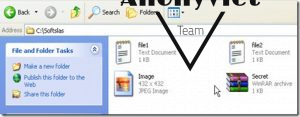
Bước 3: Đây là phần quan trọng: Chọn start, nhấn Run, gõ cmd và enter,bạn sẽ thấy cửa sổ lệnh hiện ra. Gõ cd (ổ đĩa bạn lưu file) để vào ổ đĩa, ở đây là ổ C. Tiếp theo gõ cd (tên thư mục bạn muốn ẩn). Bây giờ bạn đang ở thư mục C> Softslas
Bước 4: Giả sử hình ảnh có tên "Image.jpg". Nhập dòng lệnh sau:
copy /b Image.jpg + Secret.rar Image.jpg
Bạn sẽ nhận được câu trả lời như sau:
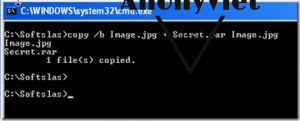
Lưu ý: Hãy chắc chắn rằng các tập tin nén có phần mở rộng của .ZIP hoặc .RAR .Mình khuyên nên sử dụng WinRAR thay vì WinZIP vì khi sử dụng WinZIP sẽ có một vài vấn đề phải đối mặt
Đó là tất cả những gì bạn phải làm. Bây giờ bạn có một hình ảnh jpg với các tập tin bí mật của bạn bên trong nó (Phim đen chẳng hạn :>). Nếu bạn kiểm tra kích thước hình ảnh bạn sẽ thấy nó đã được tăng bằng kích thước file nén.
Cách để mở các file ẩn
Chỉ cần nhấp chuột phải vào tập tin và chọn mở với WinRar. Sau đó, bạn có thể xem các tập tin bạn ẩn đằng sau hình ảnh, hoặc thay đổi phần mở rộng của tập tin là .rar và mở tập tin bằng winrar
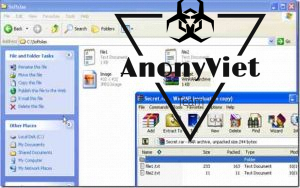
No comments:
Post a Comment